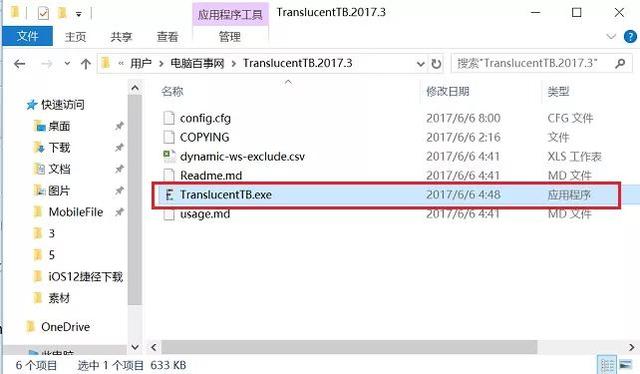相信Win10 系统大家已经不再陌生。而对那些喜欢美化系统的用户而言,任务栏的透明化,相信是大家头痛已久的问题。
今天,晴朗就结合国外一位朋友的作品,给大家分享一下,如何让任务栏透明化(如果想跳过前排废话,请直接从文章的最后看起)。
但在此之前,我们先来对比一下,朋友们的常规做法和效果。
-->首先,我们来看一下,正常状态下的任务栏,是什么样子的:

从图中我们可以看到,任务栏是不透明的黑色,与我们的背景图片,相当的不协调。
-->现在,我们来看一下,通过系统设置,让任务栏选取颜色后的效果:
鼠标右键->个性化->颜色->透明效果(注意这里一定要开启,还要勾选'任务栏')

这一步操作完,通常我们能得到稍微好一点的效果。

但这通常并不是我们心中所要的。
我们要的,是全透明!
-------------------跳过废话的朋友,请直接从这里看起。----------------------------------
-->现在介绍我们的软件和方法:
为了审核通过,这里不放链接。有需要的朋友,可以私信晴朗获取。
1,软件下载好之后,解压出文件夹:

2,找到TranslucentTB.exe可执行文件,双击:

3,注意看任务栏的右下角,会有一个五颜六色的长方形图标,这就是这款软件的图标:

4,最后,对着图标鼠标右键,按照图示进行勾选:

好了!到这里,我们的任务栏完全透明化就大功告成了。
如果你也感兴趣,赶快来尝试吧。
,